Fixa att Snapchat inte spelar upp videor för den bästa upplevelsen
Nuförtiden, när vi saknar någon, kommer meddelandeappar att vara det snabbaste sättet att göra det. Snapchat höjde den upplevelsen på grund av dess unika funktioner. Appen låter dig skicka meddelanden som innehåller foton och videor. Det erbjuder också olika effekter som du kan använda för dina bilder och videor. Det är så roligt!
Men denna njutning kan bli frustrerande om du upplever Snapchat spelar inte upp videor. Du undrar verkligen varför du stöter på detta problem. Lyckligtvis kommer varje del av det här inlägget att förklara varför, inklusive lösningarna som kan fixa dem. Låt oss upptäcka dem när du scrollar ner nedan.
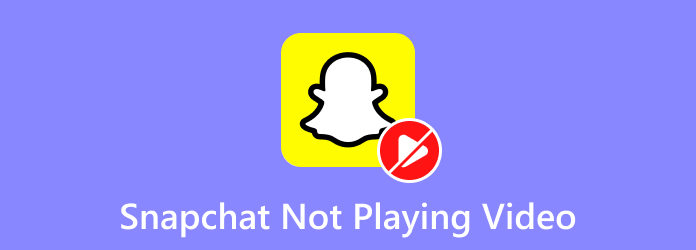
Del 1. Hur man fixar att Snapchat inte spelar upp videor
Eftersom Snapchat är en app beror problemet säkert på mjukvarufel. Möjliga orsaker är skadlig programvara, programvarufel, buggar och mer. Innan problemet blir allvarligt rekommenderas att åtgärda det så snart som möjligt. Du kanske frågar: Varför spelas inte mina Snapchat-videor? Låt oss se några av orsakerna, inklusive deras motsvarande felsökningssätt. Scrolla ner för att börja.
Snapchat-servern är nere
Appar som Snapchat är roliga att använda. Men oavsett deras bekvämlighet är de fortfarande långt ifrån perfekta. Ibland är deras server nere oväntat. Det betyder att du inte kan använda appen för att skicka och ta emot meddelanden. Det inkluderar när videon inte kan spelas upp. Så, verktyg som kan upptäcka om Snapchat fungerar eller inte kommer att vara det första sättet du måste utföra.
steg 1Men innan du besöker webbplatsen, fråga dina vänner om de upplever samma problem. Om de också stöter på det, är det en betydande förändring att Snapchat-servern är nere. För att bekräfta, öppna en av webbläsarna på din iPhone. Sök efter Är det nere just nu? hemsida. Öppna det första resultatet.
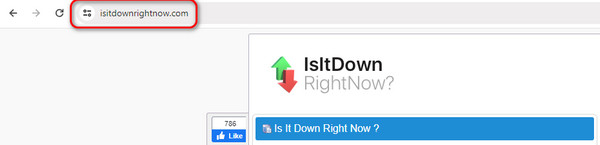
steg 2Klicka på Sök Bar avsnittet uppe till vänster. Vänligen skriv in Snapchat-ordet så visas resultatet. Klicka på den så att webbplatsen automatiskt söker efter appservern. Alternativt, klicka på knappen Kontrollera till höger för att utföra samma procedur.
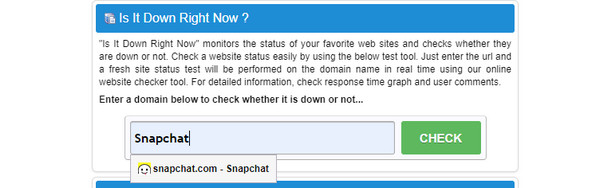
För mycket appcacher
Cachar är tillfälliga filer som är utformade för att hjälpa webbsidor och applikationer att laddas snabbare. De lagrar viss information på dina enheter. Men oavsett deras fördelar kan för många cachar förstöra din upplevelse på din enhet. Det som är bra med dessa temporära filer är att de kan raderas från dina enheter.
Om du tar bort cachar på Snapchat-appen kommer den dock att laddas långsammare än vanligt. Men det som är bra är att upplevelsen bara kommer att hålla i några få appöppningar. Anledningen är att din enhet kommer att lagra nya cachar, som innehåller information. Vill du rensa Snapchat-cacher? Se de detaljerade stegen nedan.
steg 1Öppna Inställningar applikation på din telefon. Efter det sveper du nedåt på skärmen och väljer Applikation knapp. Tryck på högst upp Apphantering knapp. Telefonen visar de tillgängliga apparna på din telefon. Vänligen lokalisera Snapchat ikonen och tryck på den för att se mer information.
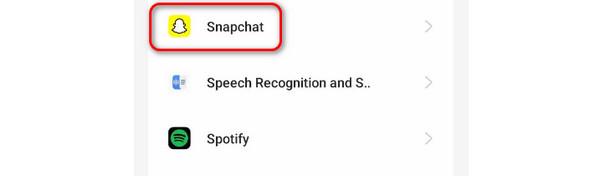
steg 2Den fullständiga tillhörande informationen om applikationen kommer att visas på skärmen. Vänligen öppna Lagring Användning knappen för att se appens hela lagringsutrymme. Längst ner ser du de lagrade cacharna från Snapchat. Efter det trycker du på Rensa cache knappen längst ned i huvudgränssnittet.
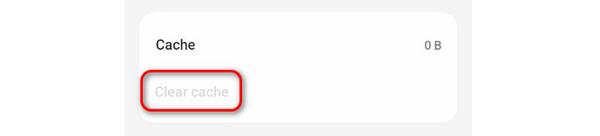
Snapchat-appen kraschar
Ibland upplever vi att appen kraschar omärkligt. Det är ett av de enkla men allvarliga problemen du kan stöta på i dina appar, som Snapchat. Det som är bra är att du kan lösa det här problemet genom att bara tvinga omstart av programmet. Det är en av de snabbaste felsökningsmetoderna du kan använda. Men hur? Nedan är de detaljerade stegen du kan imitera för bästa resultat.
steg 1Öppna Snapchat på din telefon. Efter det, utför ingen åtgärd på appen. Allt du behöver göra är att svepa den nedre skärmen på din telefon. Appen kommer att köras i telefonens bakgrund, inklusive de appar du inte stängde.
steg 2Välj avsnittet Snapchat. Du måste placera den i mitten av huvudgränssnittet. Svep upp den senare för att tvinga applikationen att stängas. Du kommer att dirigeras till startskärmen på din telefon. Vänligen öppna Snapchat app och se om videorna inte fungerar. Alternativt kan du välja knappen Stäng alla längst ner. Om inte, är det dags att använda tredjepartsverktyget som detta inlägg erbjuder nedan.
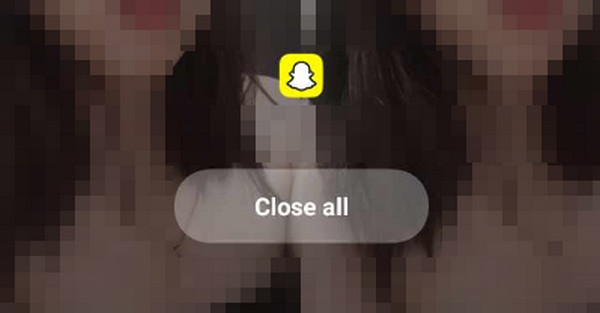
Skadade videor
Ibland finns det andra problem än Snapchat-appen. Videor kan också vara orsaken. De kan vara skadade eftersom du inte kan spela dem. Använd i så fall Tipard FixMP4. Det är ett tredjepartsverktyg utformat för att fixa flera videoproblem. Vissa inkluderar överföringsfel, nedladdningsfel, trasiga inspelningar och mer. Det som är bra med denna programvara är att den stöder flera kända och mest använda videoformat. MP4, MOV, AVI och 3GP ingår.
Dessutom gör förhandsgranskningsfunktionen i verktyget att det sticker ut! Verktyget låter dig se resultatförhandsgranskningen innan du sparar den på din dator. Om du vill veta hur det här verktyget fungerar, se de detaljerade stegen nedan.
steg 1Download Tipard FixMP4 på din dator. Ställ in det efteråt. För att göra det, klicka på Pil ner knappen uppe till höger. Senare kommer din dator att starta verktyget automatiskt.
steg 2Du kommer att märka Plus knappar på huvudgränssnittet. Lägg till originalvideon till vänster. Lägg sedan till exempelvideon till höger om programvaran.
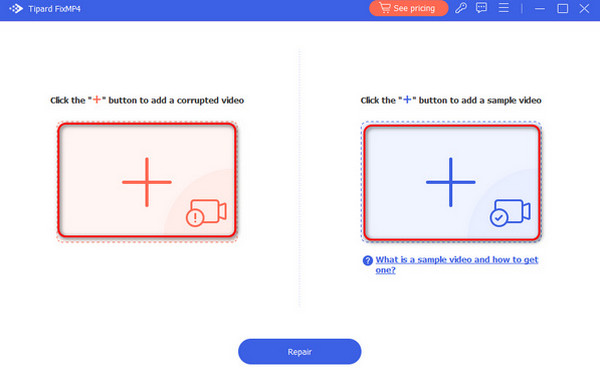
steg 3Klicka på Reparera knappen längst ner. Programvaran kommer att börja reparera originalvideon och använda exempelvideon som referens.
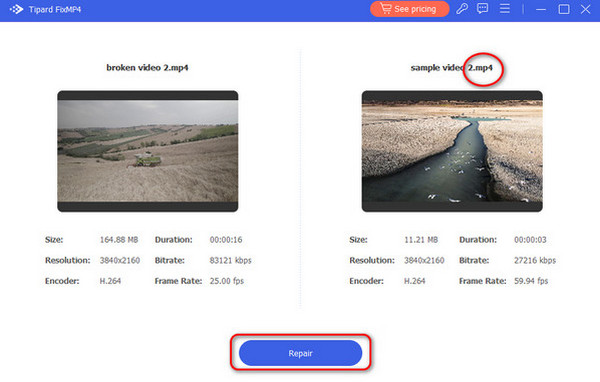
steg 4Du kan se videoförhandsvisningen på nästa skärm genom att klicka på knappen. Efter det, behåll videon på datorn. Du behöver bara klicka på Save knappen längst ned till höger.
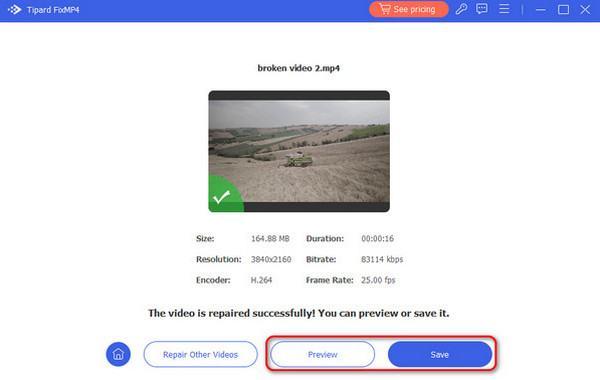
Utökad läsning:
Ta bort Snapchat Caption på Android, iPhone och Desktop
Steg för hur man enkelt vänder en video på Snapchat
Del 2. Vanliga frågor om att Snapchat inte spelar videor
Hur fixar du att Snapchat inte laddar snaps?
Snapchat använder en internetanslutning för att se snaps på ditt konto. Så kontrollera om din telefon har en stark internetanslutning. En långsam kan leda till att snaps inte laddas. Dessutom kanske appen inte får de funktioner den behöver. Uppdatera appen om så är fallet.
Varför säger min Snapchat att något gick fel?
Det kan finnas pågående avbrott när Snapchat meddelar dig att något gick fel. Bekräfta på deras officiella hemsida. En långsam eller dålig internetanslutning kan också vara en av orsakerna. Slutligen kan det finnas ett tillfälligt fel i din Snapchats funktion.
Varför skickas inte mina Snapchat-videor?
Mottagaren kan ha blivit vän med dig om du inte kan skicka videor på din Snapchat. Kontrollera internetanslutningen också eftersom Snapchat inte kan skicka meddelanden utan den. Dessutom kan appen innehålla för många cachar som stör processen.
Slutsats
Sammanfattningsvis, lärande hur man fixar att Snapchat inte spelar upp videor, är en piece of cake. Varje problem du stöter på har motsvarande lösningar. Du har turen att upptäcka detta inlägg. Den har erbjudit lösningar som kan hjälpa dig. Den innehåller Tipard FixMP4 – ett tredjepartsverktyg för att reparera videor.







